|
PaintShopPro
***


T183 - Soline
***
La leçon est traduit en néerlandais par
"Kad's
design"
ICI
.
Merci
Karin pour ce
beau travail
La leçon est traduite en Anglais par
ASDwebdesign
ICI
.
Merci Anya, Chris et Céline pour ce
beau travail
La leçon est traduite en portugais par Estela Fonseca
ICI
.
Merci Estela pour ce
beau travail
La leçon est traduite en italien par Byllina
ICI
.
Merci Byllina pour ce
beau travail
La leçon est traduite en Allemand par
KnirisDreamTutorials
ICI
.
Merci Kniri pour ce
beau travail
La leçon est traduite en espagnol par SVC-Design
ICI
.
Merci Sylviane pour ce
beau travail
je serais ravie de
recevoir vos réalisations

***
Ce
tutoriel a été réalisé
dans PSP 2018 mais peut être effectué dans les autres versions PSP
Ce
tutoriel est de ma création et est destiné à usage
personnel.
Si
vous désirez le partager dans un groupe, site ou
forum, il est impératif de mettre un lien vers mon
site et surtout vers ce tutoriel
Les tutoriels ou
traductions du site m'appartiennent. Il est interdit d'en copier
partie ou totalité.
***
Matériel nécessaire pour réaliser
ce tutoriel :
Tube d'Annimabelle avec son autorisation
ICI .Je l'en remercie
Masque : anneska-112.jpg/Narah_Mask_1175.jpg(
Placer
dans le dossier
des fournitures de ce
tutoriel )
Fournitures @Violette
***
Filtres
:
ICI
Mehdi/Wavy lab 1.1
&< BKG Designers sf10 III >
ZigZaggerate
Medhi/Sorting Tiles
&<Bkg Kaleidoscope/4QFlip
UpperL
Carolaine & Sensibility /CS-HLines
Toadies/Weaver
AAA Frame/Foto
frame
Graphic Plus/Cross Shadow
***
Matériel :

***
Les
tubes sont offerts à usage personnel
Vous n'avez pas la permission de placer ces tubes
sur un autre site sans la permission du créateur
***
 |
Cette flèche pour marquer votre ligne
Clic gauche pour la déplacer
|
***
1 - Ouvrir les tubes , les
dupliquer et fermer les originaux
Couleurs du tutoriels :

2 -
Placer en avant-plan la couleur #f3d5d9 et en arrière-plan la
couleur #833044
**Votre Palette de style se présente ainsi:
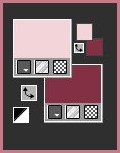
3 -
Ouvrir le fichier une image transparente de 900 x 550
pixels
**Effets/Mehdi/Wavy lab 1.1 réglages
suivants :

** Réglages/Flou/Flou gaussien : rayon : 35
4 -
Effets/&< BKG Designers sf10 III >
ZigZaggerate réglages suivants :
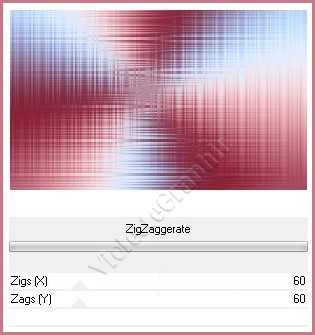
5 -
Effets/Medhi/Sorting Tiles
réglages suivants :
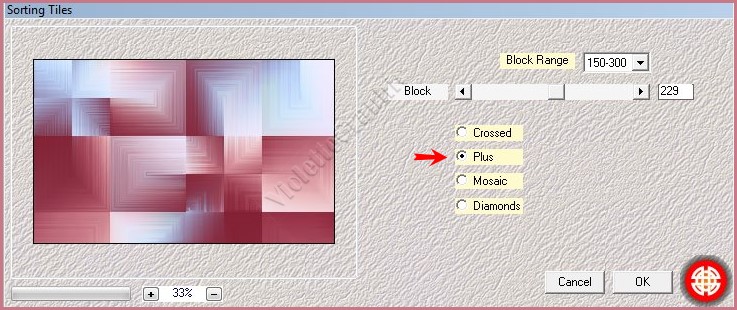
6 - Calques/Dupliquer
**Effets/&<Bkg Kaleidoscope/4QFlip
UpperL
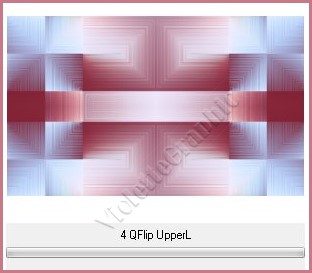
Opacité à 65%
**Effets/Effets
géométriques/inclinaison
réglages suivants :
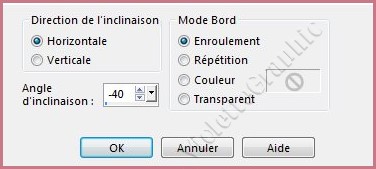
**Effets/Effets de bord/Eroder
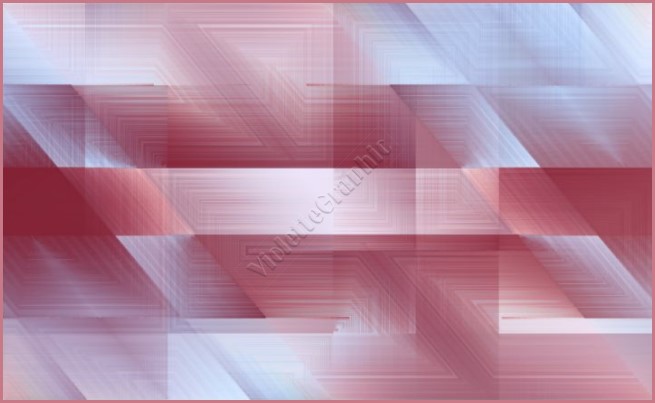
7
-
Calques/Nouveau calque
Activer l'outil sélection/clic sur Sélection
Personnalisée
Placer ces chiffres:

Remplir de couleur # ffffff
Sélection/modifier/Contracter de
2 pixels
**Appuyer sur
la touche "Suppr"
**Activer le calque 1
Sélection/Transformer la
sélection en calque
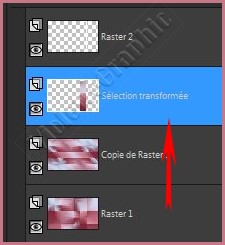
** Calques/Réorganiser/Déplacer
vers le haut
**Effets/Carolaine & Sensibility /CS-HLines
réglages
suivants :
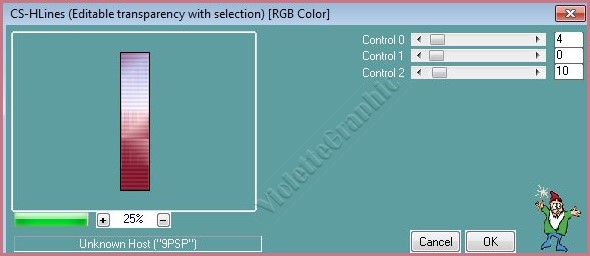
Sélection/Ne rien sélectionner
9 - Activer le calque supérieur
( Calque 2 )
Calques/Fusionner le
calque du dessous
** Effets/Toadies/Weaver réglages suivants :
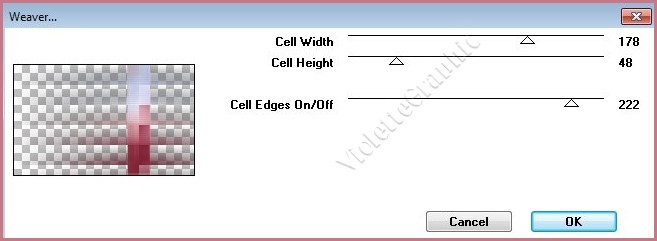
**Effets/Effets de bords/Accentuer
Mode de fusion: Luminance Héritée
10 - Activer le calque supérieur
**Calques/Nouveau calque
Remplir de couleur
#b6cef8
** Activer le masque anneska-112.jpg
Calques/Nouveau calque de masque/à partir d'une image/Ajout d'un
masque à partir d'une image
sélectionner
le
masque anneska-112.jpg
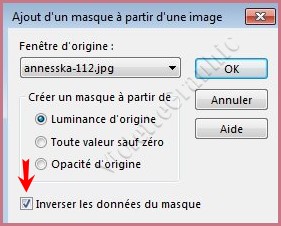
**cocher luminance d'origine
**Dans la Palette des calques
Dupliquer le calque de masque:
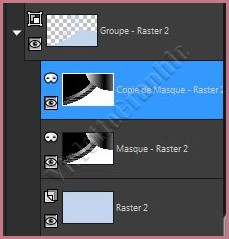
clic droit sur le calque groupe /Fusionner le groupe
Mode de fusion: Ecran
Opacité à 65%
** Calques/Réorganiser/Déplacer
vers le bas
11 -
Calques/Nouveau calque
Remplir de couleur
#b6cef8
** Activer le masque Narah_Mask_1175.jpg
Calques/Nouveau calque de masque/à partir d'une image/Ajout d'un
masque à partir d'une image
sélectionner
le
masque Narah_Mask_1175.jpg

**cocher luminance d'origine
**Dans la Palette des calques
Dupliquer le calque de masque:
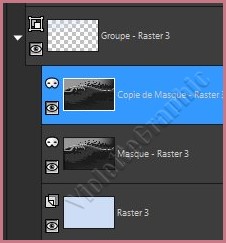
clic droit sur le calque groupe /Fusionner le groupe
Mode de fusion: Multiplier
**Calques/Dupliquer
Opacité à 26%
Résultat:
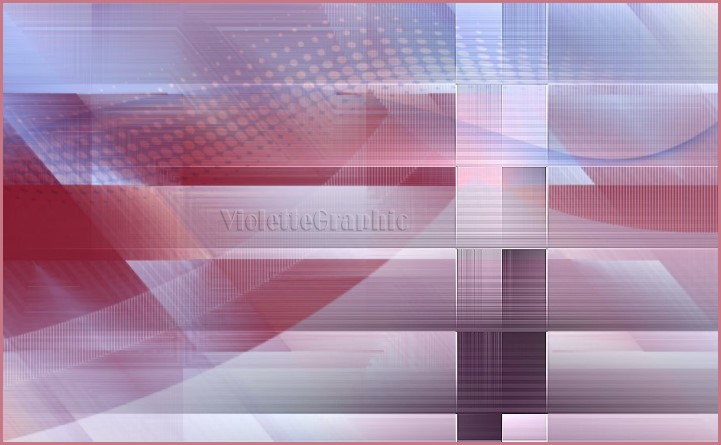
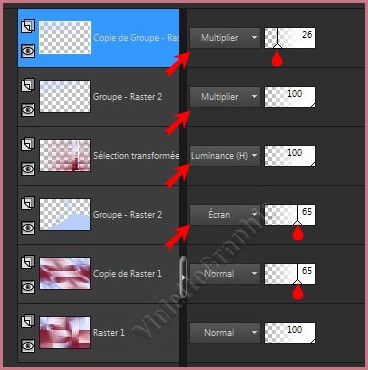
14 - Activer le calque supérieur
Edition/Copie
spéciale/Copie avec fusion
Edition/Coller
comme nouvelle image
Image/Redimensionner à 25%/décocher " Redimensionner tous les
calques"
**Sélection/Sélectionner Tout
Calques/Nouveau calque
Activer le tube Vyp_Soline_Visage.pspimage
Edition/Copier/Edition/Coller
dans la sélection
Sélection/Ne rien sélectionner
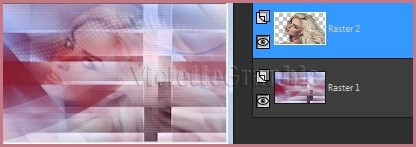
Mode de fusion: Lumière douce
Réglages/Netteté/Netteté
**Image/Ajouter des bordures : 20 pixels couleur #ffffff
**Effets/AAA Frame/Foto frame réglages suivants
:
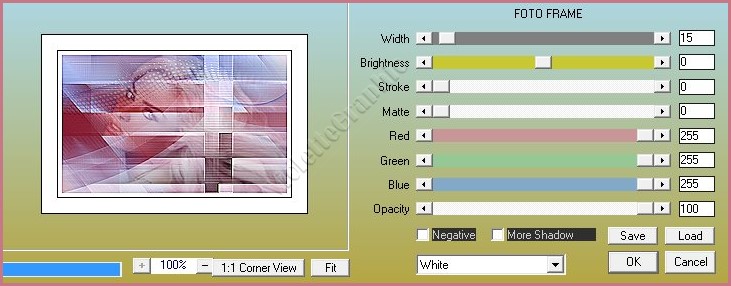
Edition/Copier/Edition/Coller
comme nouveau calque
**Activer l'outil sélecteur placer ces réglages X: 490
/ Y: 110
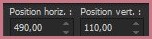 Touche "A" pour désélectionner
**Calques/Dupliquer
Image/Redimensionner à 50%/décocher " Redimensionner tous les
calques"
**Activer l'outil sélecteur placer ces réglages X: 695
/ Y: 247
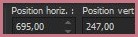 Touche "A" pour désélectionner
Réglages/Netteté/Davantage de netteté
**Calques/Dupliquer
Image/Redimensionner à 75%/décocher " Redimensionner tous les
calques"
**Activer l'outil sélecteur placer ces réglages X: 27
/ Y: 329
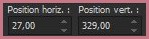 Touche "A" pour désélectionner
Réglages/Netteté/Davantage de netteté
**Effets/Effets
3D/Ombre Portée : 0/0/40/15/couleur #000000
sur chaque calque de cadre
15 - Activer le tube
Vyp_Soline_deco01.jpg
Edition/Copier/Edition/Coller
comme nouveau calque
** Calques/Réorganiser/Déplacer
vers le bas
3 fois
Mode de fusion: Luminance Héritée
Opacité à 85%
16 - Activer le tube
127_Femme_Page6_Animabelle.png
Supprimer le filigrane
Edition/Copier/Edition/Coller
comme nouveau calque
Image/Redimensionner à 75%/décocher " Redimensionner tous les
calques"
**Activer l'outil sélecteur placer ces réglages X: 66
/ Y: 9
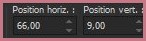 Touche "A" pour désélectionner
**Calques/Dupliquer
Réglages/Flou/Flou gaussien : rayon : 25
Mode de fusion: Multiplier
**Effets/Effets de Textures/Textile
réglages suivants
:

17 - Activer le tube
Vyp_Soline_text.pspimage
Edition/Copier/Edition/Coller
comme nouveau calque
18 - Image/Ajouter des bordures : 1 pixel couleur #833044
**Image/Ajouter des bordures : 3 pixels couleur #ffffff
**Image/Ajouter des bordures : 1 pixel couleur #833044
**Image/Ajouter des bordures : 3 pixels couleur #ffffff
**Image/Ajouter des bordures : 1 pixel couleur #833044
**Image/Ajouter des bordures : 20 pixels couleur #ffffff
**Image/Ajouter des bordures : 10 pixels couleur #833044
Sélectionner
la bordure
avec la baguette magique
**Effets/Graphic Plus/Cross Shadow réglages
par défaut
19 - Image/Ajouter des bordures : 40 pixels couleur #ffffff
Sélection/Sélectionner Tout
Sélection/modifier/Contracter de
40 pixels couleur #ffffff
**Effets/Effets
3D/Ombre Portée : 0/0/60/30/couleur
#833044
Sélection/Ne rien sélectionner
20 - Image/Ajouter des bordures : 1 pixel couleur #833044
**Image/Ajouter des bordures : 3 pixels couleur #ffffff
**Image/Ajouter des bordures : 1 pixel couleur #833044
**Image/Ajouter des bordures : 3 pixels couleur #ffffff
**Image/Ajouter des bordures : 1 pixel couleur #833044
21
- Activer le tube
Vyp_Soline_Deco2.pspimage
Edition/Copier/Edition/Coller
comme nouveau calque
22 - Placer votre signature
23 - Calques/Fusionner Tout
24 - Exporter en JPEG
Optimisé
Une autre
version:
***
Les versions
de mes traductrices que je remercie
***
|
 |
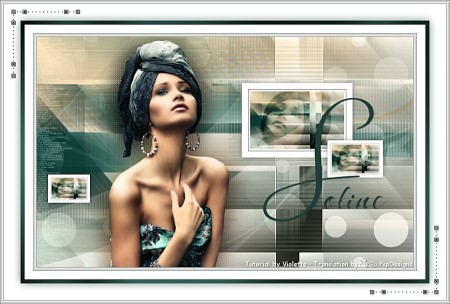 |
|
Karin 01 |
Karin 02 |
|
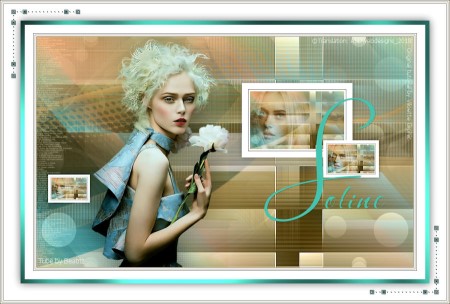 |
 |
|
Anya 01 |
Chris |
|
 |
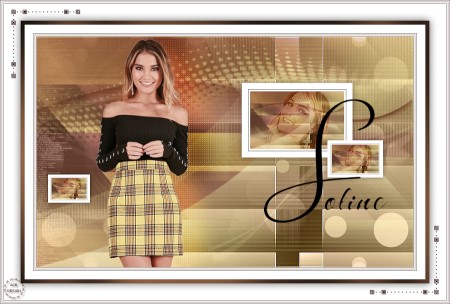 |
|
Céline |
Anya 02 |
|
 |
 |
|
Estela 01 |
Estela 02 |
|
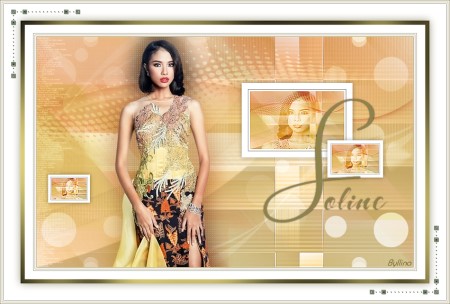 |
 |
|
Byllina 01 |
Byllina 02 |
|
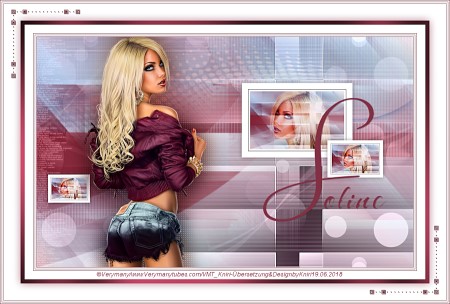 |
|
|
Kniri |
|
N'hésitez pas à m'envoyer vos réalisations

***
Vos Réalisations :
|
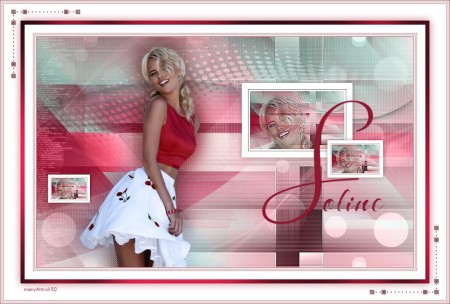 |
 |
|
Mamy Annick |
Idess |
|
 |
 |
|
Bernadette |
Marcita |
|
 |
 |
|
Telagh |
Val Erie |
|
 |
 |
|
Dunya |
Estrella |
|
 |
 |
|
Brigitte Alice |
Ushi |
|
 |
 |
|
MClaire 01 |
MClaire 02 |
|
 |
 |
|
Mary |
Valentina |
|
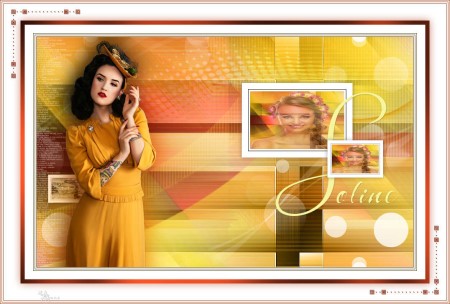 |
 |
|
Anne |
Willem |
|
 |
 |
|
Vanille |
Nelly |
|
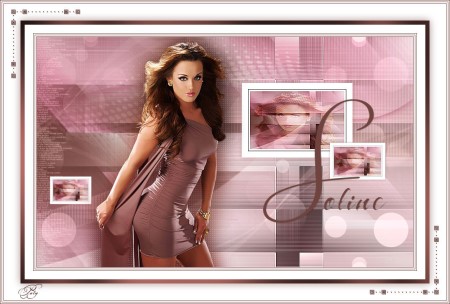 |
 |
|
Paty 01 |
Paty 02 |
|
 |
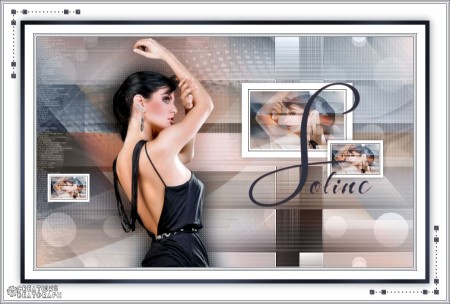 |
|
Monique |
Béa |
|
 |
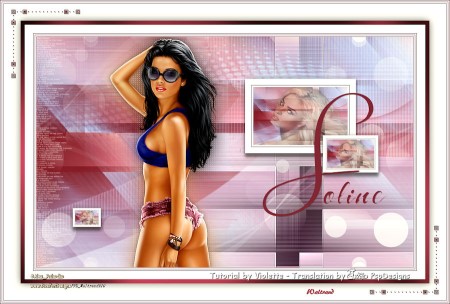 |
|
Libellule |
Waltraud |
|
 |
 |
|
Alyciane |
Riet |
|
 |
 |
|
Charmin 01 |
Charmin 02 |
|
 |
 |
|
Marylou |
Panella |
|
 |
 |
|
Angel |
Ferna |
|
 |
 |
|
Thafs |
Henny |
|
 |
 |
|
Liem |
LouisePause |
|
 |
 |
|
TalonAiguille |
Ginette |
|
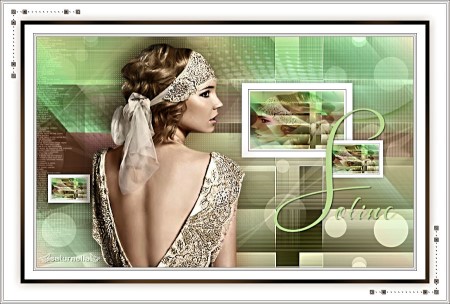 |
 |
|
Saturnella |
Elly |
|
 |
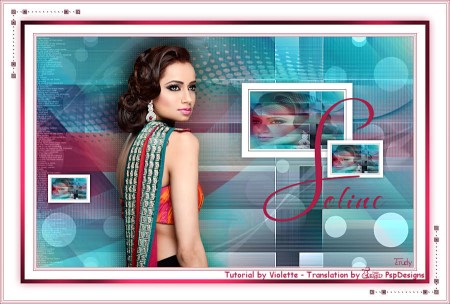 |
|
Annimabelle |
Trudy |
|
 |
 |
|
Carine.Feline |
Mymi |
|
 |
 |
|
Claire 01 |
CLaire 02 |
|
 |
 |
|
Jacqueline |
Martine |
|
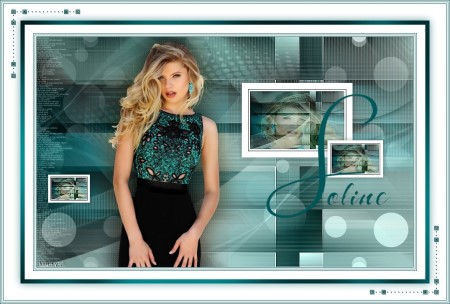 |
 |
|
Maryse |
Marianne |
|
 |
 |
|
Flo |
Vanille |
|
|
 |
|
|
Marylou |
Toutes mes Félicitations
***

***
Année 2018
***

|